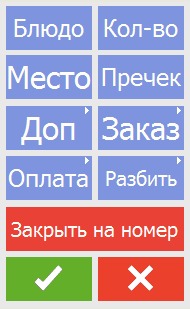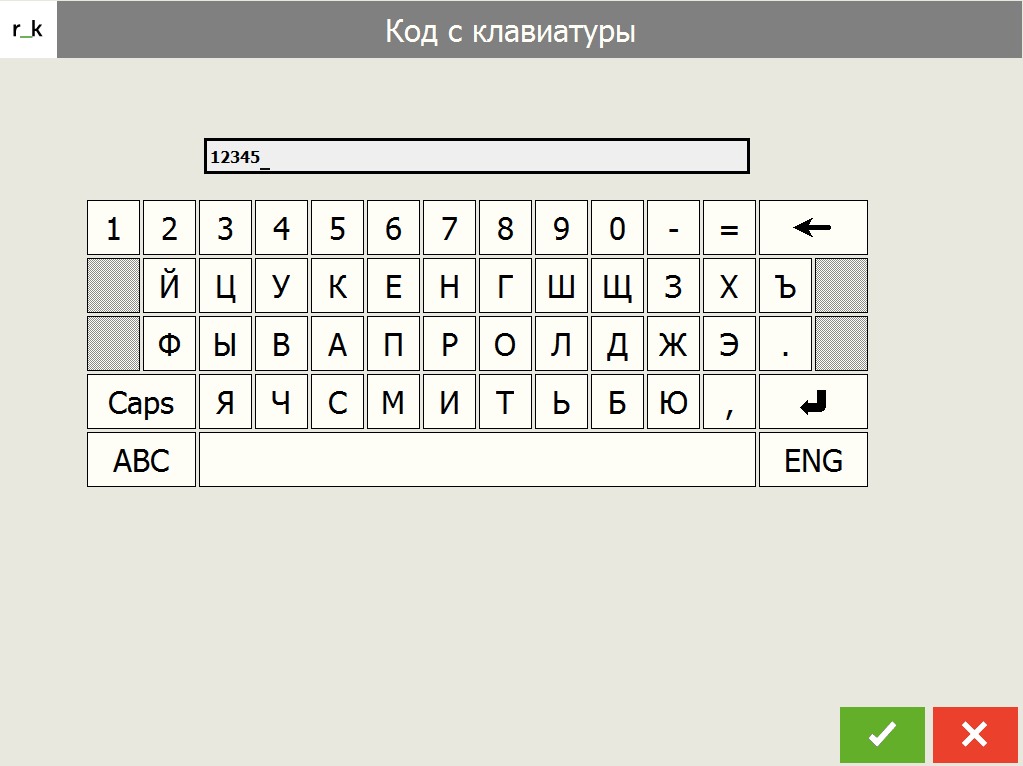R_keeper
Ниже описан процесс настройки и эксплуатации интеграции с R_keeper. Установка и настройка R_keeper 7 и Farcards предполагается техническим специалистом со знанием системы R_keeper.
Настройка
Настройка R_keeper 7
1) Добавить PDS interface на кассовый сервер.
Задать PDS Server Name (BonusCard_Clock).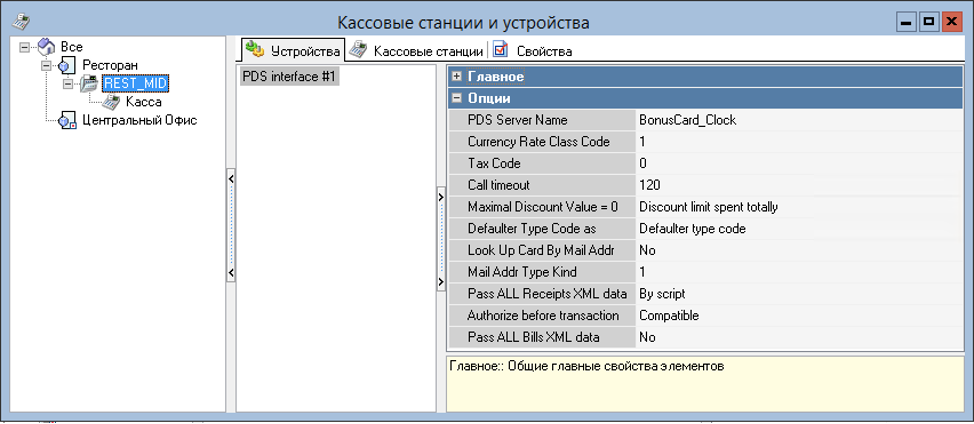
2) Добавить логический интерфейс “Оплата на номер” и связать его с PDS interface кассового сервера.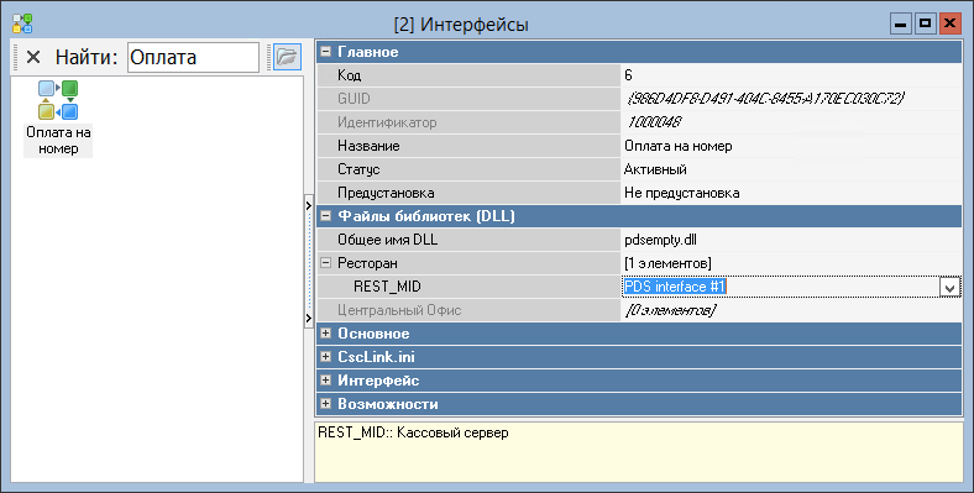
3) Добавить MCR алгоритм “Оплата на номер”
Тип алгоритма: Обработка по маске
Тип устройства: Клавиатура
Маска обработки: iiiii
Область: Интерфейс
Объект: Оплата на номер (логический интерфейс)
4) Добавить валюту Оплату на номер
Привязать к логическому интерфейсу Оплата на номер
Тип фискальности можно задать через учетную запись дилера, либо добавить валюту в группу с требуемым типом фискальности.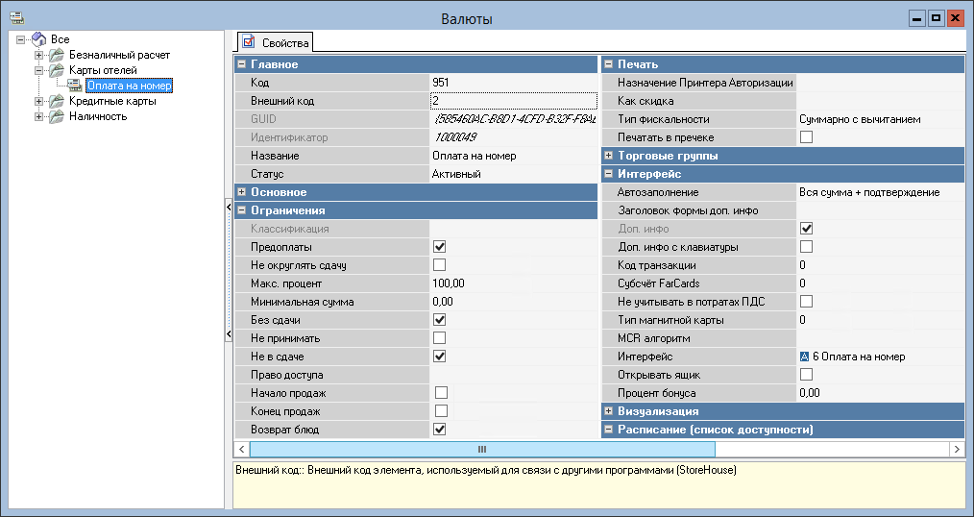
5) Добавить тип неплательщика.
Код: 1
Разрешить валюту Оплата на номер для типа неплательщика.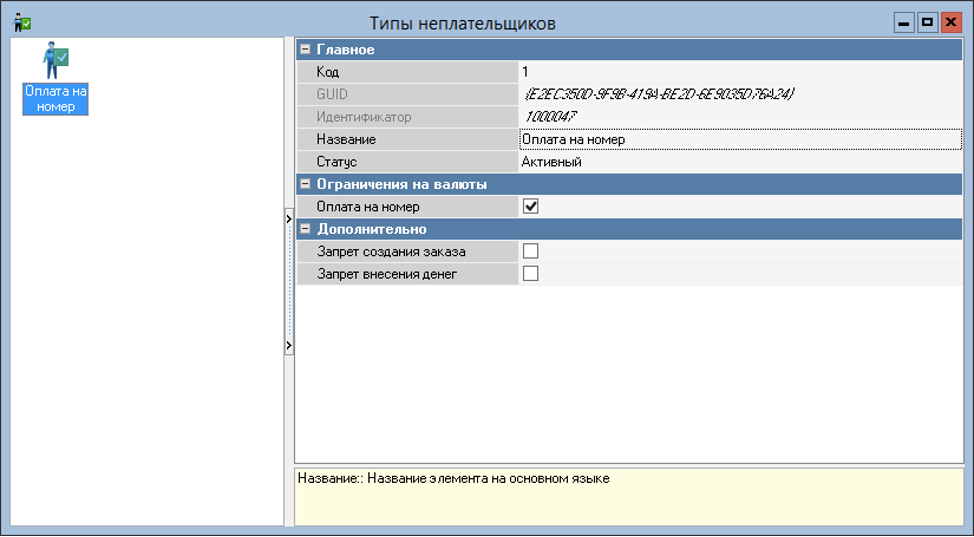
6) Создать копию селектора Чек: операции с подэлементами.
В группу Селектор операций добавить функциональную клавишу “Код с клавиатуры.”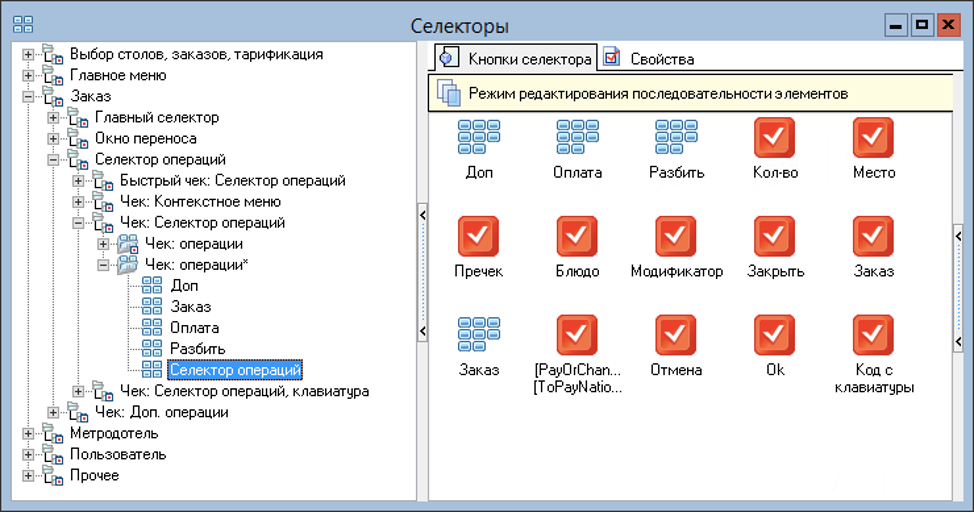
7) В макете «Селектор операций» добавить в удобное место функциональную клавишу “Код с клавиатуры” и изменить Текст на “Оплата на номер” 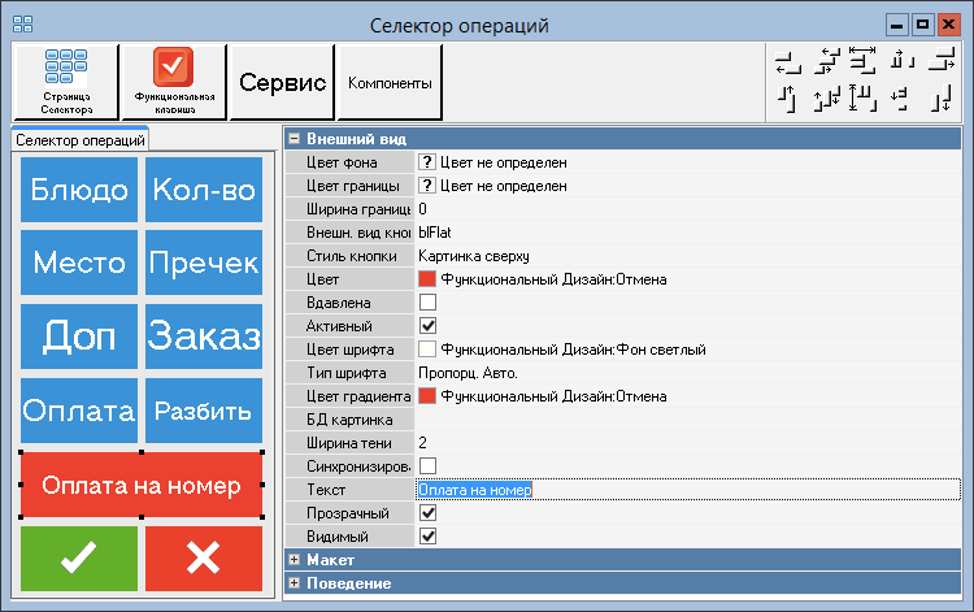
8) В Использовании селекторов настроить использование нового селектора на нужных станциях.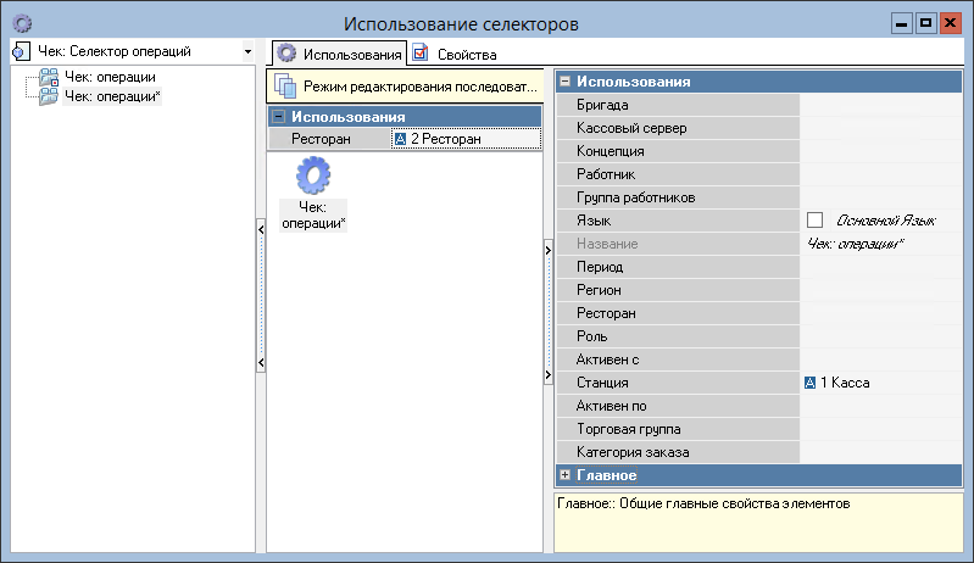
Настройка Farcards
Установить Farcards 6.04 в одной локальной сети с кассовыми станциями для работы с R_keeper 7. Архив со всеми необходимыми файлами и самим Farcards вы получите от службы поддержки Clock PMS+ (support@clocksoftware.ru).
Для установки farcards в качестве службы нужно запустить с правами администратора farcards.exe с ключом -install.
Для запуска farcards в качестве приложения нужно запустить farcards.exe с ключом -desktop.
Настройка админки
Eсли номера комнат в Clock PMS+ у вас содержат не только цифры, но и буквы, пожалуйста, воспользуйтесь информацией ниже.
1) Перейдите в вашу админку *.wintech24.ru
2) В боковом меню нажмите "Отели"
3) Выберите нужный отель и нажмите "Редактировать" в строке этого отеля
4) Перейдите во вкладку "Farcards" и добавьте комнаты по следующей логике:
Слева - номера из Clock PMS, справа - Farcards.
Примечание:
Из-за ограничения программы Rkeeper (номер карты (комнаты) может состоять только из цифр), номер комнаты "3А" нужно вводить как "31". Номер комнаты "3Б" как "32", "4А" ->"41", "4Б" -> "42" и т.д. Номер комнаты "С1" нужно вводить как "81", "С2" -> "82" и т.д. "С10" -> "810". Номер комнаты "61" вводить как "61", "62" -> "62", "71" -> "71" и т.д.
Эксплуатация
При закрытии чека в программе Rkeeper существует возможность отправить начисления в бронь определённой комнаты. Для этого в кассовом интерфейсе Rkeeper есть кнопка "ЗАКРЫТЬ НА НОМЕР". После ее нажатия, нужно ввести код с клавиатуры. Код должен иметь пять цифр и начинаться с нолей. Например, для того чтобы получить информацию по комнате "61", нужно ввести "00061".
После ввода номера комнаты программа отобразит фамилию гостя проживающего в данной комнате. Обратите внимание, что бронирование на данную комнату должно быть только в статусе "Зарегистрировано". Начисления будут созданы в первом незакрытом фолио. Если все фолио закрыты, то автоматически будет создано новое фолио. Если на данную комнату создан овербукинг (то есть на данный момент существует более одного бронирования в статусе "Зарегистрировано"), то ни одной из фамилий не будет отображено, вместо этого будет отображено соответствующее сообщение об ошибке.